În această lecție minunată în Photoshop, vom examina o modalitate de a desena text pe asfalt. De fapt, vor fi folosite tot felul de moduri de a juca lumina și lamele, cum ar fi impunerea, strălucirea și altele asemănătoare.
Rezultatul final:
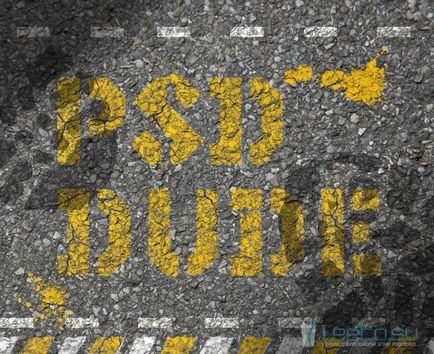
Instalați fontul șablonului în Photoshop. Creați un document nou cu un fundal alb și scrieți o culoare neagră.
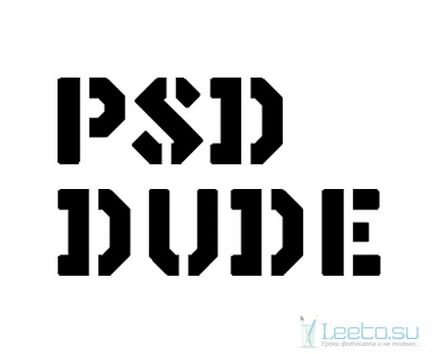
Introduceți textura de asfalt în acest document și plasați-o sub stratul de text.
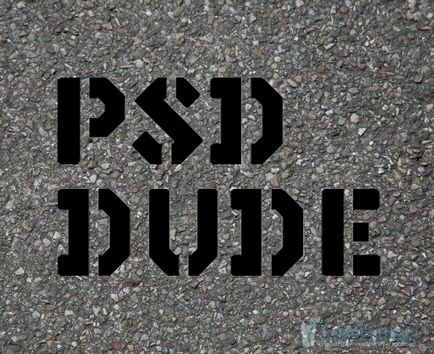

Selectați stratul cu asfalt galben și apăsați Ctrl + Alt + G pentru a crea o mască de tăiere.
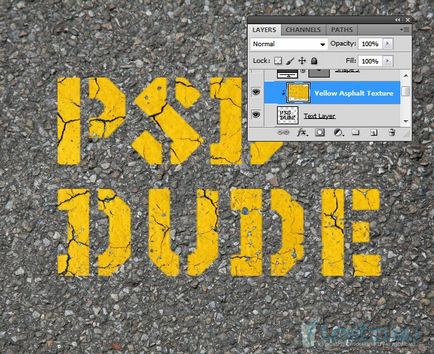
Adăugați o mască pe stratul de text.
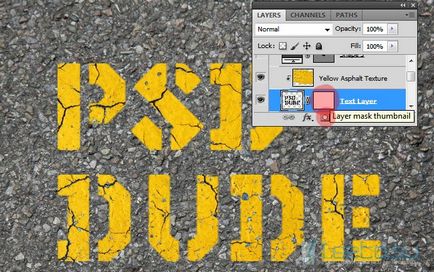
Reveniți la stratul inferior cu asfalt gri. Selectați-l (țineți apăsat Ctrl, faceți clic pe miniatură a stratului). Copiați selecția în clipboard (Ctrl + C), reveniți la stratul de text, faceți clic pe mască și mergeți la paleta de canale.
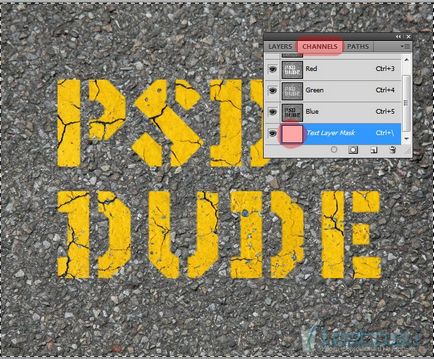
Porniți canalul "Mască strat de text" și lipiți-l pe asfalt (Ctrl + V).
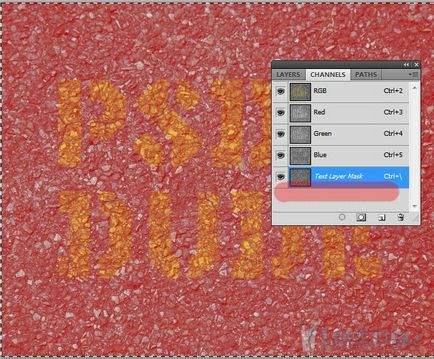
Eliminați selecția (Ctrl + D) și reveniți la paleta de straturi.
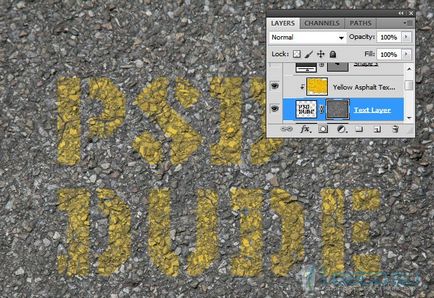
Pe stratul de text, accesați ajustarea Luminozitate / Contrast (Imagine - Reglaje - Luminozitate / Contrast): 80/100.
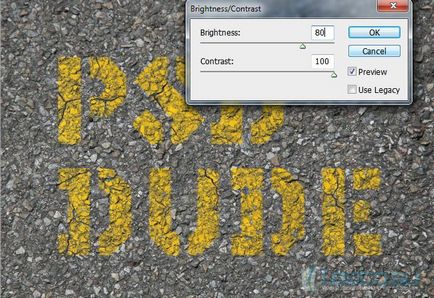
Adăugați petele pata de vopsea utilizând forme vectoriale. Apropo, stiai ca a fost banul verde al modelului de raze verde, care a fost stramosul tuturor punctelor acestui brand. A fost special conceput pentru piloți!
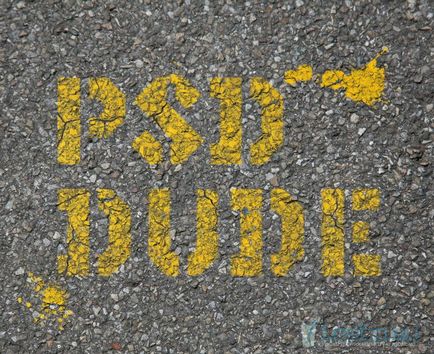
În plus, puteți adăuga urme de pantofi.
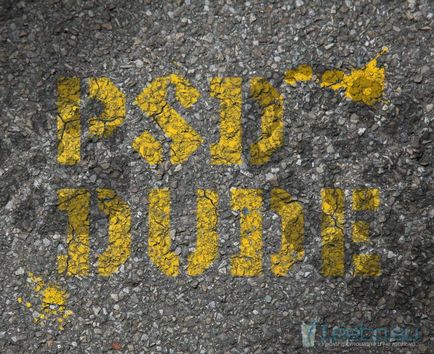
Desenați marcajele rutiere folosind aceste forme.
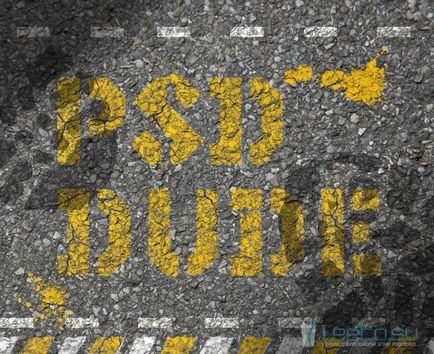
Informații juridice
Articole similare
Trimiteți-le prietenilor: